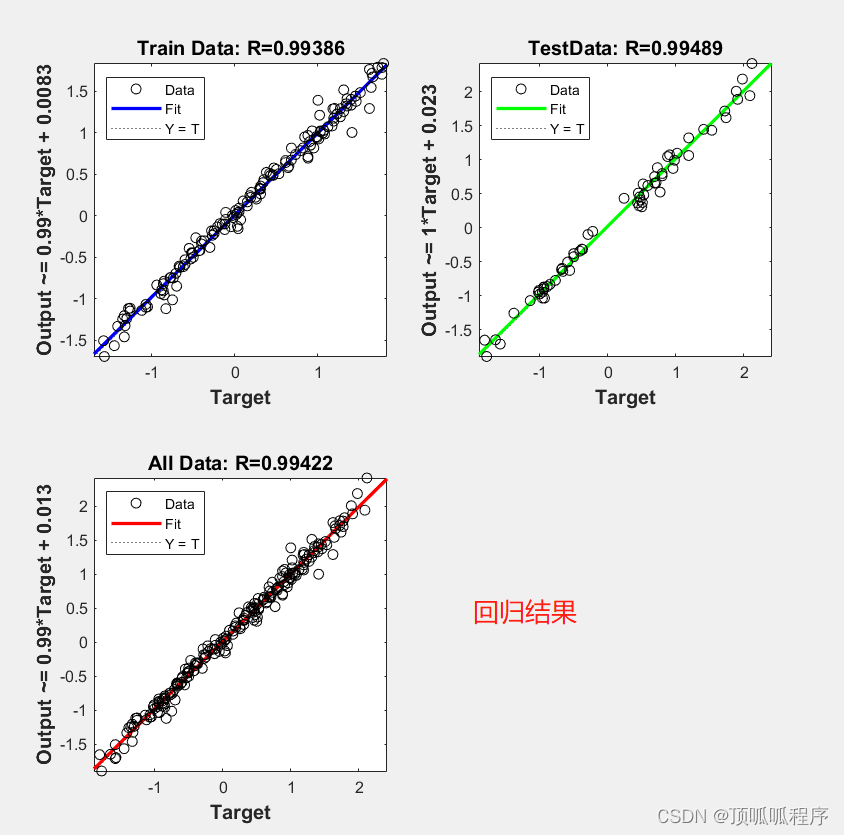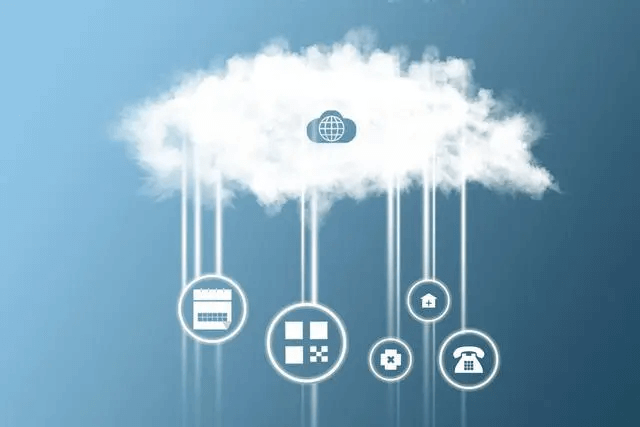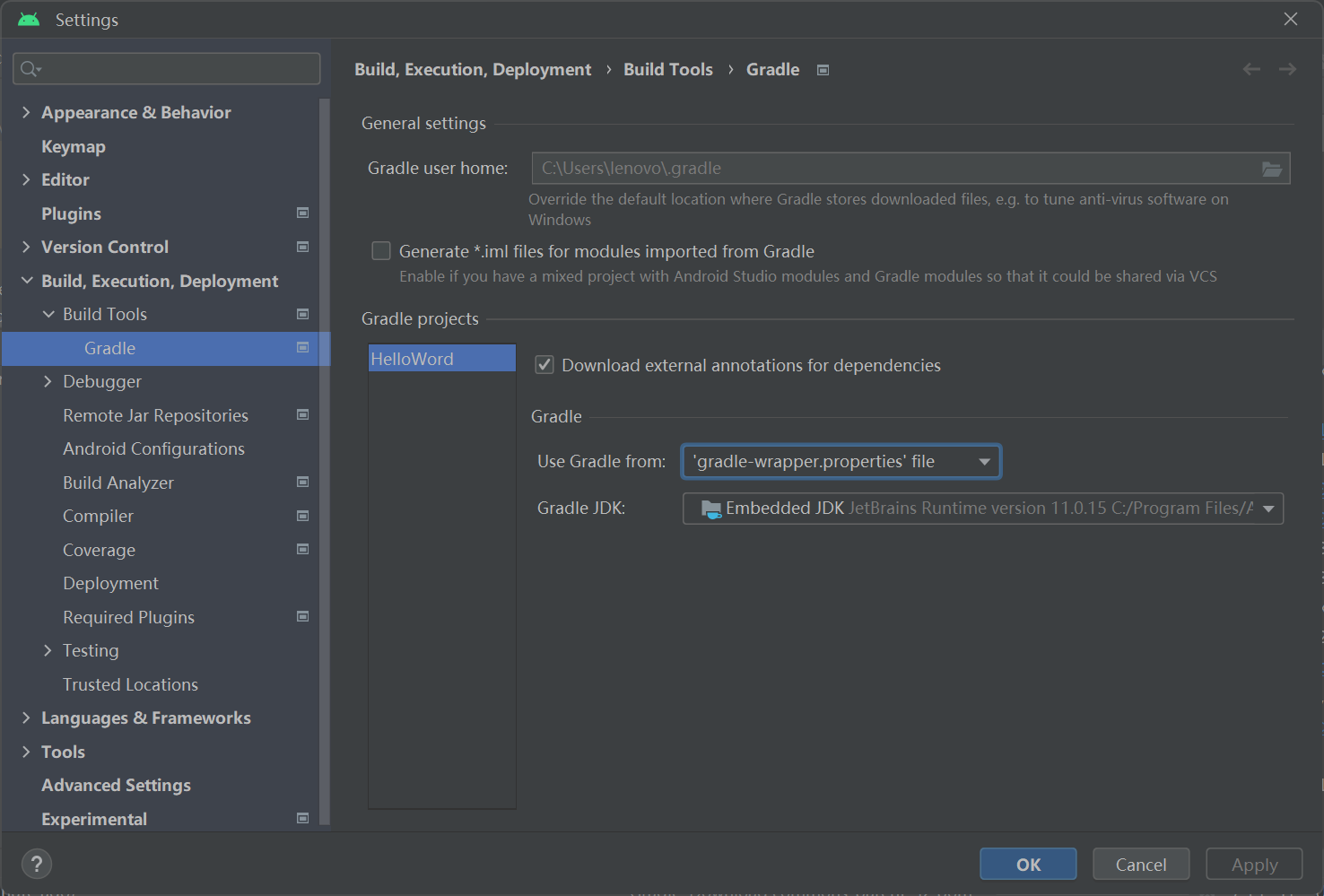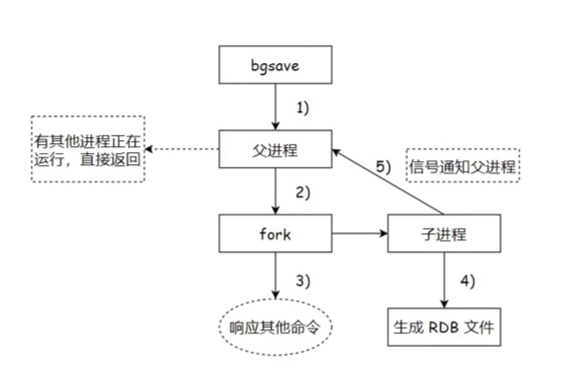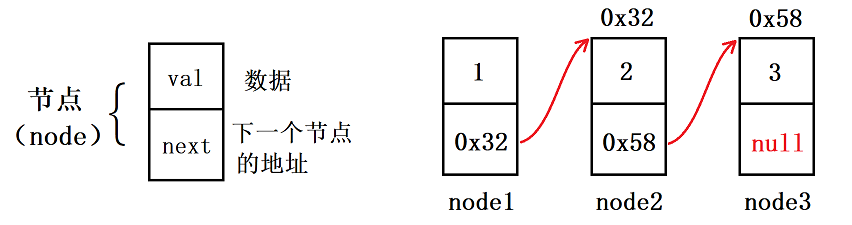6、转换网格,删除实体
import gmsh
import math
import sys
gmsh.initialize() # 初始化Gmsh
gmsh.model.add("t6") # 添加一个名为"t6"的模型
lc = 1e-2 # 设置特征长度
gmsh.model.geo.addPoint(0, 0, 0, lc, 1) # 添加点1
gmsh.model.geo.addPoint(.1, 0, 0, lc, 2) # 添加点2
gmsh.model.geo.addPoint(.1, .3, 0, lc, 3) # 添加点3
gmsh.model.geo.addPoint(0, .3, 0, lc, 4) # 添加点4
# 添加线段
gmsh.model.geo.addLine(1, 2, 1)
gmsh.model.geo.addLine(3, 2, 2)
gmsh.model.geo.addLine(3, 4, 3)
gmsh.model.geo.addLine(4, 1, 4)
# 添加曲线环
gmsh.model.geo.addCurveLoop([4, 1, -2, 3], 1)
# 添加平面表面
gmsh.model.geo.addPlaneSurface([1], 1)
# 删除表面和左线,并用3条新线替换左线:
gmsh.model.geo.remove([(2, 1), (1, 4)])
# 添加新点
p1 = gmsh.model.geo.addPoint(-0.05, 0.05, 0, lc)
p2 = gmsh.model.geo.addPoint(-0.05, 0.1, 0, lc)
# 添加新线
l1 = gmsh.model.geo.addLine(1, p1)
l2 = gmsh.model.geo.addLine(p1, p2)
l3 = gmsh.model.geo.addLine(p2, 4)
gmsh.model.geo.addCurveLoop([2, -1, l1, l2, l3, -3], 2)
gmsh.model.geo.addPlaneSurface([-2], 1)
# `setTransfiniteCurve()'网格约束明确指定了曲线上节点的位置。
# 例如,以下命令强制在曲线2上均匀放置20个节点(包括两个端点上的节点):
gmsh.model.geo.mesh.setTransfiniteCurve(2, 20)
# 在组合曲线`l1', `l2'和`l3'上总共放置20个点
# 注意点`p1'和`p2'是由曲线共享的,所以我们不创建6 + 6 + 10 = 22个节点,而是20!
gmsh.model.geo.mesh.setTransfiniteCurve(l1, 6)
gmsh.model.geo.mesh.setTransfiniteCurve(l2, 6)
gmsh.model.geo.mesh.setTransfiniteCurve(l3, 10)
# 最后,我们在曲线1上放置30个节点,按照几何级数排列(反转)
# 在曲线3上也放置30个点,按照几何级数排列
gmsh.model.geo.mesh.setTransfiniteCurve(1, 30, "Progression", -1.2)
gmsh.model.geo.mesh.setTransfiniteCurve(3, 30, "Progression", 1.2)
# `setTransfiniteSurface()'网格约束使用曲面的参数平面中的跨有限插值算法
# 来连接边界上的节点,使用结构化网格。
# 如果表面有超过4个角点,跨有限插值的角必须手动指定:
gmsh.model.geo.mesh.setTransfiniteSurface(1, "Left", [1, 2, 3, 4])
# 要创建四边形而不是三角形,可以使用`setRecombine'约束:
gmsh.model.geo.mesh.setRecombine(2, 1)
# 当表面边界上只有3或4个点时,在`setTransfiniteSurface()'调用中可以省略角列表:
gmsh.model.geo.addPoint(0.2, 0.2, 0, 1.0, 7)
gmsh.model.geo.addPoint(0.2, 0.1, 0, 1.0, 8)
gmsh.model.geo.addPoint(0.25, 0.2, 0, 1.0, 9)
gmsh.model.geo.addPoint(0.3, 0.1, 0, 1.0, 10)
gmsh.model.geo.addLine(8, 10, 10)
gmsh.model.geo.addLine(10, 9, 11)
gmsh.model.geo.addLine(9, 7, 12)
gmsh.model.geo.addLine(7, 8, 13)
gmsh.model.geo.addCurveLoop([13, 10, 11, 12], 14)
gmsh.model.geo.addPlaneSurface([14], 15)
for i in range(10, 14):
gmsh.model.geo.mesh.setTransfiniteCurve(i, 10)
gmsh.model.geo.mesh.setTransfiniteSurface(15)
# 生成三角形的方式可以通过在`setTransfiniteSurface()'中指定"Left"、"Right"或"Alternate"来控制。
# 例如:
# gmsh.model.geo.mesh.setTransfiniteSurface(15, "Alternate")
gmsh.model.geo.synchronize() # 同步几何数据
# 最后,我们对网格应用椭圆平滑器以获得更规则的网格:
gmsh.option.setNumber("Mesh.Smoothing", 100)
gmsh.model.mesh.generate(2) # 生成网格
gmsh.write("t6.msh") # 写入网格文件
# 启动GUI以查看结果:
if '-nopopup' not in sys.argv:
gmsh.fltk.run()
gmsh.finalize() # 清理并结束Gmsh7、背景网格
import gmsh
import os
import sys
# 通过提供一个背景网格,即包含目标网格大小的后期处理视图,可以非常准确地指定网格大小。
gmsh.initialize()
# 合并一个包含目标网格大小的基于列表的后期处理视图:
path = os.path.dirname(os.path.abspath(__file__))
gmsh.merge(os.path.join(path, os.pardir, 't7_bgmesh.pos'))
# 如果后期处理视图是基于模型的而不是基于列表的(即如果它是基于实际的网格),
# 那么我们需要创建一个新的模型来包含几何体,以便对其进行网格划分不会破坏背景网格。
# 在这里不需要这样做,因为视图是基于列表的,但这样做也没有坏处:
gmsh.model.add("t7")
# 创建一个简单的矩形几何体:
lc = 1e-2
gmsh.model.geo.addPoint(0, 0, 0, lc, 1)
gmsh.model.geo.addPoint(.1, 0, 0, lc, 2)
gmsh.model.geo.addPoint(.1, .3, 0, lc, 3)
gmsh.model.geo.addPoint(0, .3, 0, lc, 4)
gmsh.model.geo.addLine(1, 2, 1)
gmsh.model.geo.addLine(3, 2, 2)
gmsh.model.geo.addLine(3, 4, 3)
gmsh.model.geo.addLine(4, 1, 4)
gmsh.model.geo.addCurveLoop([4, 1, -2, 3], 1)
gmsh.model.geo.addPlaneSurface([1], 1)
gmsh.model.geo.synchronize()
# 将后期处理视图添加为一个新的尺寸字段:
bg_field = gmsh.model.mesh.field.add("PostView")
gmsh.model.mesh.field.setNumber(bg_field, "ViewIndex", 0)
# 将视图应用为当前的背景网格尺寸字段:
gmsh.model.mesh.field.setAsBackgroundMesh(bg_field)
# 为了仅从背景网格计算网格大小,并忽略任何其他尺寸约束,可以设置:
gmsh.option.setNumber("Mesh.MeshSizeExtendFromBoundary", 0)
gmsh.option.setNumber("Mesh.MeshSizeFromPoints", 0)
gmsh.option.setNumber("Mesh.MeshSizeFromCurvature", 0)
gmsh.model.mesh.generate(2)
gmsh.write("t7.msh")
# 启动GUI以查看结果:
if '-nopopup' not in sys.argv:
gmsh.fltk.run()
gmsh.finalize()8、后处理、图像导出和动画
# 导入必要的模块
import gmsh
import os
import sys
# 初始化Gmsh
gmsh.initialize()
# 设置特征长度
lc = 1e-2
# 添加几何体的点
gmsh.model.geo.addPoint(0, 0, 0, lc, 1) # 点1
gmsh.model.geo.addPoint(.1, 0, 0, lc, 2) # 点2
gmsh.model.geo.addPoint(.1, .3, 0, lc, 3) # 点3
gmsh.model.geo.addPoint(0, .3, 0, lc, 4) # 点4
# 添加几何体的线
gmsh.model.geo.addLine(1, 2, 1) # 线1,连接点1和点2
gmsh.model.geo.addLine(3, 2, 2) # 线2,连接点3和点2
gmsh.model.geo.addLine(3, 4, 3) # 线3,连接点3和点4
gmsh.model.geo.addLine(4, 1, 4) # 线4,连接点4和点1
# 添加曲线环,由线4, 1, -2, 3组成(注意线2的方向是相反的)
gmsh.model.geo.addCurveLoop([4, 1, -2, 3], 1)
# 根据曲线环添加平面表面
gmsh.model.geo.addPlaneSurface([1], 1)
# 同步几何体数据
gmsh.model.geo.synchronize()
# 获取当前脚本的路径,并合并后期处理视图文件
path = os.path.dirname(os.path.abspath(__file__))
gmsh.merge(os.path.join(path, os.pardir, 'view1.pos')) # 注意:这里可能重复合并了同一个文件
gmsh.merge(os.path.join(path, os.pardir, 'view1.pos')) # 这行代码可能是多余的,应该合并不同的视图文件
gmsh.merge(os.path.join(path, os.pardir, 'view4.pos')) # 合并包含两个视图的文件
# 设置一些通用选项
# ...(省略了具体的设置选项代码,因为它们是自解释的)
# 如果命令行参数中没有'-nopopup',则初始化GUI
if '-nopopup' not in sys.argv:
gmsh.fltk.initialize()
# 获取所有视图的标签
v = gmsh.view.getTags()
# 检查视图数量是否正确
if len(v) != 4:
# 如果不正确,记录错误日志,结束Gmsh并退出程序
gmsh.logger.write("Wrong number of views!", "error")
gmsh.finalize()
exit()
# 为每个视图设置选项
gmsh.view.option.setNumber(v[0], "IntervalsType", 2)
gmsh.view.option.setNumber(v[0], "OffsetZ", 0.05)
gmsh.view.option.setNumber(v[0], "RaiseZ", 0)
gmsh.view.option.setNumber(v[0], "Light", 1)
gmsh.view.option.setNumber(v[0], "ShowScale", 0)
gmsh.view.option.setNumber(v[0], "SmoothNormals", 1)
gmsh.view.option.setNumber(v[1], "IntervalsType", 1)
gmsh.view.option.setNumber(v[1], "NbIso", 10)
gmsh.view.option.setNumber(v[1], "ShowScale", 0)
gmsh.view.option.setString(v[2], "Name", "Test...")
gmsh.view.option.setNumber(v[2], "Axes", 1)
gmsh.view.option.setNumber(v[2], "IntervalsType", 2)
gmsh.view.option.setNumber(v[2], "Type", 2)
gmsh.view.option.setNumber(v[2], "AutoPosition", 0)
gmsh.view.option.setNumber(v[2], "PositionX", 85)
gmsh.view.option.setNumber(v[2], "PositionY", 50)
gmsh.view.option.setNumber(v[2], "Width", 200)
gmsh.view.option.setNumber(v[2], "Height", 130)
gmsh.view.option.setNumber(v[3], "Visible", 0)
# 模拟动画循环
t = 0
for num in range(1, 4):
for vv in v:
gmsh.view.option.setNumber(vv, "TimeStep", t)
current_step = gmsh.view.option.getNumber(v[0], "TimeStep")
max_step = gmsh.view.option.getNumber(v[0], "NbTimeStep") - 1
if current_step < max_step:
t = t + 1
else:
t = 0
gmsh.view.option.setNumber(v[0], "RaiseZ",
gmsh.view.option.getNumber(v[0], "RaiseZ") +
0.01 / gmsh.view.option.getNumber(v[0], "Max") * t)
if num == 3:
gmsh.option.setNumber("General.GraphicsWidth",
gmsh.option.getNumber("General.MenuWidth") + 640)
gmsh.option.setNumber("General.GraphicsHeight", 480)
frames = 50
for num2 in range(frames):
gmsh.option.setNumber("General.RotationX",
gmsh.option.getNumber("General.RotationX") + 10)
gmsh.option.setNumber("General.RotationY",
gmsh.option.getNumber("General.RotationX") / 3)
gmsh.option.setNumber("General.RotationZ",
gmsh.option.getNumber("General.RotationZ") + 0.1)
gmsh.graphics.draw()
if num == 3:
pass
if num == 3:
pass
# ...(此部分代码模拟了一个动画循环,但其中一些部分(如num == 3时的空pass块)可能是为了演示或占位符)
# 如果命令行参数中没有'-nopopup',则运行GUI
if '-nopopup' not in sys.argv:
gmsh.fltk.run()
# 清理并结束Gmsh
gmsh.finalize()9、插件
gmsh.plugin.run("Annotate")
import gmsh # 导入Gmsh模块
import os # 导入os模块,用于处理文件路径
import sys # 导入sys模块,用于处理命令行参数
gmsh.initialize() # 初始化Gmsh
# 获取当前脚本文件的目录,并向上回退一级目录来查找'view3.pos'文件
path = os.path.dirname(os.path.abspath(__file__))
gmsh.merge(os.path.join(path, os.pardir, 'view3.pos')) # 合并一个后期处理视图文件
# 获取所有视图的标签列表
v = gmsh.view.getTags()
if len(v) != 1: # 检查是否只有一个视图
gmsh.logger.write("Wrong number of views!", "error") # 如果不是,记录错误日志
gmsh.finalize() # 清理并结束Gmsh
exit() # 退出程序
# 使用“Isosurface”插件来提取等表面
gmsh.plugin.setNumber("Isosurface", "Value", 0.67) # 设置等表面的值为0.67
gmsh.plugin.setNumber("Isosurface", "View", 0) # 指定操作的是第0个视图
v1 = gmsh.plugin.run("Isosurface") # 运行插件,并获取新视图的标签
# 使用“CutPlane”插件来计算一个截面
gmsh.plugin.setNumber("CutPlane", "A", 0) # 设置切平面的A系数
gmsh.plugin.setNumber("CutPlane", "B", 0.2) # 设置切平面的B系数
gmsh.plugin.setNumber("CutPlane", "C", 1) # 设置切平面的C系数
gmsh.plugin.setNumber("CutPlane", "D", 0) # 设置切平面的D系数,形成方程A*x+B*y+C*z+D=0
gmsh.plugin.setNumber("CutPlane", "View", 0) # 指定操作的是第0个视图
v2 = gmsh.plugin.run("CutPlane") # 运行插件,并获取新视图的标签
# 使用“Annotate”插件来添加注释
gmsh.plugin.setString("Annotate", "Text", "A nice title") # 设置注释文本
gmsh.plugin.setNumber("Annotate", "X", 1.e5) # 设置注释的X坐标(大于99999表示居中)
gmsh.plugin.setNumber("Annotate", "Y", 50) # 设置注释的Y坐标
gmsh.plugin.setString("Annotate", "Font", "Times-BoldItalic") # 设置字体
gmsh.plugin.setNumber("Annotate", "FontSize", 28) # 设置字体大小
gmsh.plugin.setString("Annotate", "Align", "Center") # 设置文本对齐方式
gmsh.plugin.setNumber("Annotate", "View", 0) # 指定操作的是第0个视图
gmsh.plugin.run("Annotate") # 运行插件添加标题
# 添加一个副标题
gmsh.plugin.setString("Annotate", "Text", "(and a small subtitle)") # 设置副标题文本
gmsh.plugin.setNumber("Annotate", "Y", 70) # 调整Y坐标以放置副标题
gmsh.plugin.setString("Annotate", "Font", "Times-Roman") # 设置副标题的字体
gmsh.plugin.setNumber("Annotate", "FontSize", 12) # 设置副标题的字体大小
gmsh.plugin.run("Annotate") # 运行插件添加副标题
# 设置视图选项
gmsh.view.option.setNumber(v[0], "Light", 1) # 启用光照
gmsh.view.option.setNumber(v[0], "IntervalsType", 1) # 设置间隔类型
gmsh.view.option.setNumber(v[0], "NbIso", 6) # 设置等值线数量
gmsh.view.option.setNumber(v[0], "SmoothNormals", 1) # 启用平滑法线
gmsh.view.option.setNumber(v1, "IntervalsType", 2) # 为等表面视图设置间隔类型
gmsh.view.option.setNumber(v2, "IntervalsType", 2) # 为切面视图设置间隔类型
# 如果命令行参数中没有'-nopopup',则启动GUI
if '-nopopup' not in sys.argv:
gmsh.fltk.run()
gmsh.finalize() # 清理并结束Gmsh10、网格大小字段
# 导入Gmsh模块和sys模块,用于处理命令行参数
import gmsh
import sys
# 初始化Gmsh,允许从命令行参数传递选项
gmsh.initialize(sys.argv)
# 添加一个名为"t10"的模型
gmsh.model.add("t10")
# 设定一个特征长度lc
lc = .15
# 添加几何体的点
gmsh.model.geo.addPoint(0.0, 0.0, 0, lc, 1) # 点1
gmsh.model.geo.addPoint(1, 0.0, 0, lc, 2) # 点2
gmsh.model.geo.addPoint(1, 1, 0, lc, 3) # 点3
gmsh.model.geo.addPoint(0, 1, 0, lc, 4) # 点4
gmsh.model.geo.addPoint(0.2, .5, 0, lc, 5) # 点5,用于后续的Distance字段
# 添加几何体的线
gmsh.model.geo.addLine(1, 2, 1) # 线1,连接点1和点2
gmsh.model.geo.addLine(2, 3, 2) # 线2,连接点2和点3
gmsh.model.geo.addLine(3, 4, 3) # 线3,连接点3和点4
gmsh.model.geo.addLine(4, 1, 4) # 线4,连接点4和点1
# 添加曲线环,由线1, 2, 3, 4组成
gmsh.model.geo.addCurveLoop([1, 2, 3, 4], 5)
# 添加平面表面,由曲线环5组成
gmsh.model.geo.addPlaneSurface([5], 6)
# 同步几何体数据,确保所有修改都已应用
gmsh.model.geo.synchronize()
# 定义网格尺寸字段
# 添加Distance字段,计算点到点5和曲线2的距离
gmsh.model.mesh.field.add("Distance", 1)
gmsh.model.mesh.field.setNumbers(1, "PointsList", [5])
gmsh.model.mesh.field.setNumbers(1, "CurvesList", [2])
gmsh.model.mesh.field.setNumber(1, "Sampling", 100)
# 添加Threshold字段,基于Distance字段1的返回值来定义元素尺寸
gmsh.model.mesh.field.add("Threshold", 2)
gmsh.model.mesh.field.setNumber(2, "InField", 1)
gmsh.model.mesh.field.setNumber(2, "SizeMin", lc / 30)
gmsh.model.mesh.field.setNumber(2, "SizeMax", lc)
gmsh.model.mesh.field.setNumber(2, "DistMin", 0.15)
gmsh.model.mesh.field.setNumber(2, "DistMax", 0.5)
# 添加MathEval字段,使用数学表达式定义元素尺寸
gmsh.model.mesh.field.add("MathEval", 3)
gmsh.model.mesh.field.setString(3, "F", "cos(4*3.14*x) * sin(4*3.14*y) / 10 + 0.101")
# 添加第二个Distance字段,计算点到点1的距离
gmsh.model.mesh.field.add("Distance", 4)
gmsh.model.mesh.field.setNumbers(4, "PointsList", [1])
# 添加第二个MathEval字段,其表达式依赖于Distance字段4的返回值
gmsh.model.mesh.field.add("MathEval", 5)
gmsh.model.mesh.field.setString(5, "F", "F4^3 + " + str(lc / 100))
# 添加Box字段,在指定区域内强制元素尺寸变化
gmsh.model.mesh.field.add("Box", 6)
gmsh.model.mesh.field.setNumber(6, "VIn", lc / 15)
gmsh.model.mesh.field.setNumber(6, "VOut", lc)
gmsh.model.mesh.field.setNumber(6, "XMin", 0.3)
gmsh.model.mesh.field.setNumber(6, "XMax", 0.6)
gmsh.model.mesh.field.setNumber(6, "YMin", 0.3)
gmsh.model.mesh.field.setNumber(6, "YMax", 0.6)
gmsh.model.mesh.field.setNumber(6, "Thickness", 0.3)
# 添加Min字段,取所有指定字段中的最小值作为元素尺寸
gmsh.model.mesh.field.add("Min", 7)
gmsh.model.mesh.field.setNumbers(7, "FieldsList", [2, 3, 5, 6])
# 将Min字段设置为背景网格尺寸字段
gmsh.model.mesh.field.setAsBackgroundMesh(7)
# 定义全局网格尺寸回调函数(可选,此处已定义但可能未被充分使用)
def meshSizeCallback(dim, tag, x, y, z, lc):
return min(lc, 0.02 * x + 0.01)
gmsh.model.mesh.setSizeCallback(meshSizeCallback)
# 设置网格生成选项
gmsh.option.setNumber("Mesh.MeshSizeExtendFromBoundary", 0)
gmsh.option.setNumber("Mesh.MeshSizeFromPoints", 0)
gmsh.option.setNumber("Mesh.MeshSizeFromCurvature", 0)
gmsh.option.setNumber("Mesh.Algorithm", 5) # 使用Delaunay算法
# 生成网格
gmsh.model.mesh.generate(2)
# 将网格写入文件
gmsh.write("t10.msh")
# 如果命令行参数中没有'-nopopup',则启动GUI以查看结果
if '-nopopup' not in sys.argv:
gmsh.fltk.run()
# 清理并结束Gmsh
gmsh.finalize()11、非结构化四边形网格
gmsh.model.mesh.setRecombine(2, p1)
# 导入Gmsh模块和sys模块,用于处理命令行参数
import gmsh
import sys
# 初始化Gmsh
gmsh.initialize()
# 添加一个名为"t11"的模型
gmsh.model.add("t11")
# 添加几何体的点
p1 = gmsh.model.geo.addPoint(-1.25, -.5, 0) # 左下角点
p2 = gmsh.model.geo.addPoint(1.25, -.5, 0) # 右下角点
p3 = gmsh.model.geo.addPoint(1.25, 1.25, 0) # 右上角点
p4 = gmsh.model.geo.addPoint(-1.25, 1.25, 0) # 左上角点
# 添加几何体的线,连接上述点形成矩形
l1 = gmsh.model.geo.addLine(p1, p2) # 下边
l2 = gmsh.model.geo.addLine(p2, p3) # 右边
l3 = gmsh.model.geo.addLine(p3, p4) # 上边
l4 = gmsh.model.geo.addLine(p4, p1) # 左边
# 添加曲线环,由线l1, l2, l3, l4组成,表示矩形的边界
cl = gmsh.model.geo.addCurveLoop([l1, l2, l3, l4])
# 添加平面表面,由曲线环cl组成
pl = gmsh.model.geo.addPlaneSurface([cl])
# 同步几何体数据,确保所有修改都已应用
gmsh.model.geo.synchronize()
# 定义网格尺寸字段
# 添加MathEval字段,使用数学表达式定义元素尺寸
field = gmsh.model.mesh.field
field.add("MathEval", 1) # 添加MathEval字段,编号为1
field.setString(1, "F", "0.01*(1.0+30.*(y-x*x)*(y-x*x) + (1-x)*(1-x))") # 设置字段的表达式
field.setAsBackgroundMesh(1) # 将该字段设置为背景网格尺寸字段
# 设置网格生成选项,尝试重组四边形网格
gmsh.model.mesh.setRecombine(2, pl) # 在平面表面pl上尝试重组网格为四边形
# 生成网格
gmsh.model.mesh.generate(2) # 生成二维网格
# 如果命令行参数中没有'-nopopup',则启动GUI以查看结果
if '-nopopup' not in sys.argv:
gmsh.fltk.run()
# 清理并结束Gmsh
gmsh.finalize()12、与化合物交叉啮合
gmsh.model.mesh.setCompound(1, [2, 3, 4])
import gmsh
import sys
# 初始化Gmsh
gmsh.initialize()
# 设置一个特征长度lc,用于控制网格大小
lc = 0.1
# 添加几何体的点,每个点都有特定的坐标和特征长度
gmsh.model.geo.addPoint(0, 0, 0, lc, 1) # 点1
gmsh.model.geo.addPoint(1, 0, 0, lc, 2) # 点2
gmsh.model.geo.addPoint(1, 1, 0.5, lc, 3) # 点3
gmsh.model.geo.addPoint(0, 1, 0.4, lc, 4) # 点4
gmsh.model.geo.addPoint(0.3, 0.2, 0, lc, 5) # 点5,可能用于后续操作
gmsh.model.geo.addPoint(0, 0.01, 0.01, lc, 6) # 点6
gmsh.model.geo.addPoint(0, 0.02, 0.02, lc, 7) # 点7
gmsh.model.geo.addPoint(1, 0.05, 0.02, lc, 8) # 点8
gmsh.model.geo.addPoint(1, 0.32, 0.02, lc, 9) # 点9
# 添加几何体的线,连接上述点形成几何形状
# ...(省略了具体的addLine调用注释,因为它们仅连接点)
# 添加曲线环,曲线环是由线组成的闭合路径,用于定义表面的边界
gmsh.model.geo.addCurveLoop([5, 6, 9, 4], 11) # 曲线环11
gmsh.model.geo.addSurfaceFilling([11], 1) # 根据曲线环11填充表面1
# 添加第二个曲线环和对应的填充表面
gmsh.model.geo.addCurveLoop([-9, 3, 10, 7], 13) # 注意这里的负号表示线的方向相反
gmsh.model.geo.addSurfaceFilling([13], 5) # 填充表面5
# 添加第三个曲线环和对应的填充表面
gmsh.model.geo.addCurveLoop([-10, 2, 1, 8], 15) # 同上,负号表示方向
gmsh.model.geo.addSurfaceFilling([15], 10) # 填充表面10
# 同步几何体数据,确保所有修改都已应用
gmsh.model.geo.synchronize()
# 设置几何实体的复合体(Compound),但这里有几个问题:
# 1. setCompound的第二个参数应该是一个列表,包含要组合的几何实体的标签。
# 2. 第一个参数是复合体的标签,但这里重复使用了1,可能会导致错误或覆盖。
# 假设这是为了演示,但实际应用中需要仔细规划标签。
gmsh.model.mesh.setCompound(1, [2, 3, 4]) # 将线2, 3, 4组合为复合体1
gmsh.model.mesh.setCompound(1, [6, 7, 8]) # 这将覆盖上面的设置,通常这不是想要的行为
gmsh.model.mesh.setCompound(2, [1, 5, 10]) # 正确设置另一个复合体2
# 生成网格
gmsh.model.mesh.generate(2) # 生成二维网格
# 将网格写入文件
gmsh.write('t12.msh')
# 如果命令行参数中没有'-nopopup',则启动GUI以查看结果
if '-nopopup' not in sys.argv:
gmsh.fltk.run()
# 清理并结束Gmsh
gmsh.finalize()